Visste du att din surfplatta från Apple inte bara är en surfplatta? Den kan också användas med din Mac-dator som en extraskärm. Allt som behövs finns redan i iPadOS och macOS – och det är en funktion som heter SideCar.
SideCar gör det enkelt att koppla ihop och använda din iPad som en extraskärm till din Mac. Det kostar inget och du får grundläggande funktioner och styrning, antingen med fingrarna eller fingrarna, beroende på vad du föredrar.
Här får du en kort och enkel introduktion till SideCar och hur du snabbt kommer igång med din iPad som en extraskärm till datorn.
Läs mer: Här är Apples prylar som INTE får iOS 16 & iPadOS 16
Tänk på detta om du vill använda SideCar
- SideCar fungerar bara med macOS. Om du har en Windows-dator kommer SideCar inte att fungera. Istället behöver du ett annat program för fjärråtkomst, exempelvis Splashtop Wired XDisplay.
- SideCar fungerar inte med alla datorer och iPad-modeller. Du måste uppnå systemkraven för att använda SideCar, exempelvis en Macbook Pro eller Macbook från 2016 eller senare. Se de fullständiga kraven här.
- Du måste vara inloggad på samma iCloud-konto på alla enheter. Om SideCar ska fungera så måste både din iPad och Mac-datorn använda samma iCloud-konto / Apple ID. Ett krav är att tvåfaktorsautentisering är aktiverat.
- Du måste använda samma nätverk till alla enheter. Säkerställ att din Mac-dator och iPad använder samma nätverk eller använd en USB-kabel om du vill använda SideCar.

iPad-modellerna som fungerar med SideCar
- iPad Pro: Alla varianter och modeller
- iPad Air (3:e generationen och nyare)
- iPad (6:e generationen och nyare)
- iPad mini (5:e generationen och nyare)
Mac-modellerna som fungerar med SideCar
- MacBook Pro (2016) och nyare
- MacBook Air (2018) och nyare
- MacBook (Early 2016) och nyare
- Mac Mini (2018) och nyare
- Mac Pro (2019)
- iMac Pro (2017) och nyare
- iMac (Late 2015) och nyare
Läs mer: Fixa skärmupplösningen med Betterdummy (gratis verktyg för Apples M1-datorer)
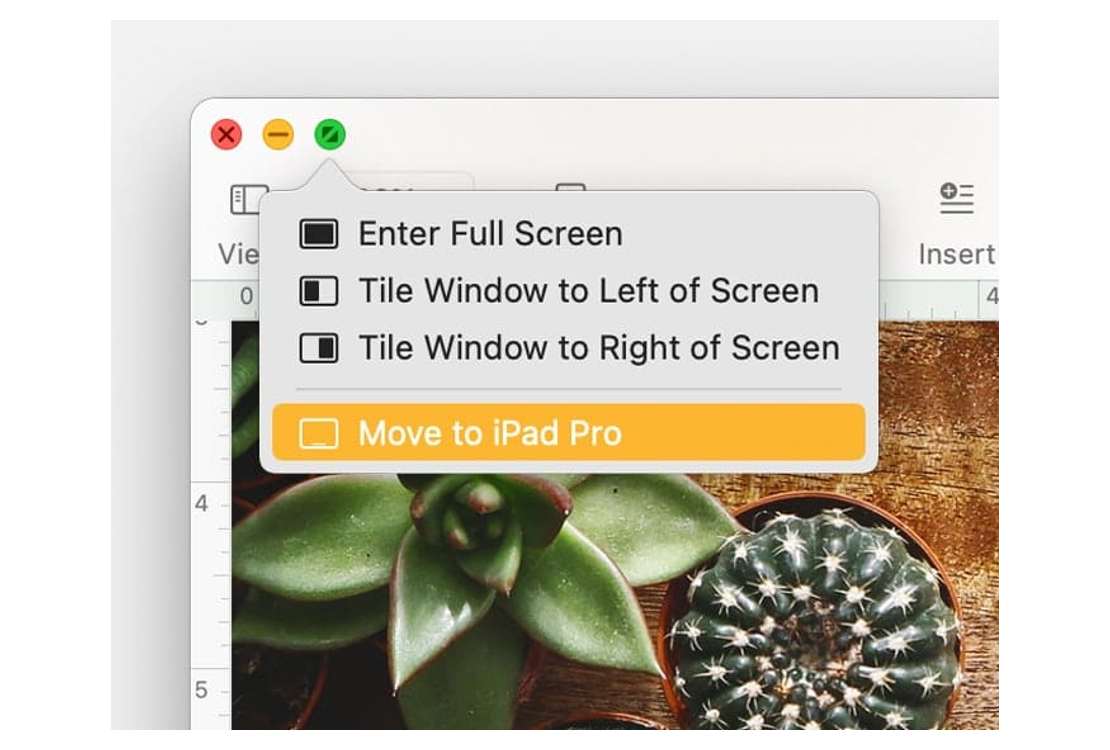
Flytta från helskärmsläge till iPad. 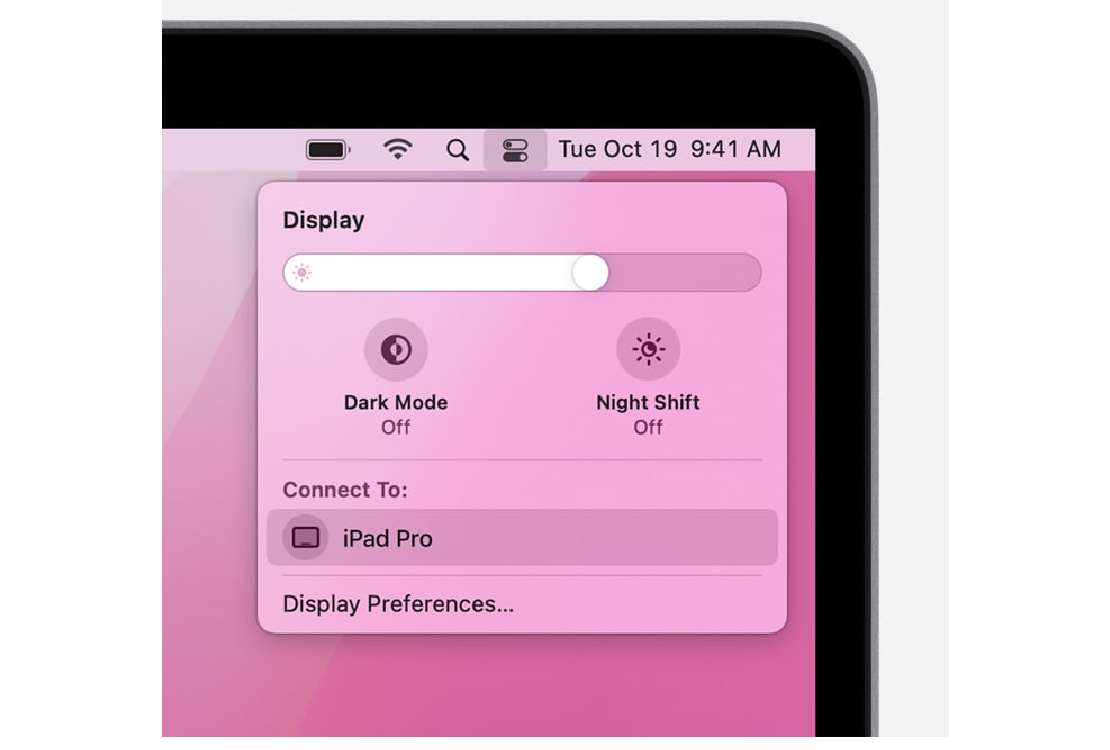
Anslut din iPad via menyraden.
Så aktiverar du SideCar i macOS
Funktionen är redan aktiverad från start i macOS. För att ansluta till din iPad klickar du på AirPlay-symbolen i menyraden och väljer din iPad.
Om du INTE ser AirPlay-symbolen i menyraden går du till Apple-menyn > Väljer Systeminställningar > Bildskärmar. Välj att visa skärmdubbleringsalternativ.
Om du håller muspekaren över knappen för helskärmsläge (grön med två pilar i olika riktningar) så kan du välja att flytta fönstret till din iPad-skärm.
Fönstret anpassas automatiskt efter skärmstorleken och upplösningen på din iPad.

Kom igång med sidofältet på din iPad
När du använder SideCar visas normalt ett sidofält på iPad-skärmen. Sidofältet hjälper dig att snabbt navigera mellan olika funktioner med fingrarna.
Bland annat kan du använda olika specialtangenter som Kommando, Kontroll, Alternativ och Shift om du behöver det.
Du kan välja att visa eller dölja menyraden, samt att visa eller dölja datorns Dock via sidofältet.
Slutligen kan du åndra den senaste åtgärden med den vridna pilen som pekar åt vänster alternativt visa eller dölja tangentbordet på skärmen.
Fungerar Apple Pencil med Sidecar?
Ja! Du kan absolut använda din Apple Pencil när iPaden är ansluten till datorn med SideCar.
Med din Apple Pencil är det helt möjligt att växla sömlöst mellan penna och datormusen om du vill.
Du kan styra öppna appar på skärmen, rita, markera, klicka, peka och allt annat du kan tänka dig.
Det finns även stöd för dubbeltryck om du vill använda dig av det. Dock måste dubbeltryck aktiveras via Systeminställningar först. Tänk på att inte alla appar stöder dubbeltryck, så kolla vad som gäller för just dina appar först.
Bästa alternativen till Apple SideCar
Det finns flera anledningar till varför du ska använda SideCar och inte någon av de många alternativ som finns.
- SideCar är en funktion som är utvecklad och underhålls av Apple själva
- Det är en kostnadsfri lösning som fungerar utan dyra avgifter
- För de absolut flesta är SideCar varken mer eller mindre än vad de behöver
Det finns också en hel rad alternativ till SideCar som ger dig fler och mer avancerade funktioner – om du är beredd att betala för det!
Här är de mer populära idag:

Astropad Studio
- Fungerar med macOS och Windows
- Fungerar med WiFi och USB-kabel
- Stöd för äldre modeller av Mac och iPad
- Avancerat stöd för tryckkänslighet, genvägar och mer
- Större möjlighet att skräddarsy upplevelsen
- Dyr månadskostnad
Läs mer om Astropad Studio här.

Luna Display
- Fungerar med macOS och Windows
- Fungerar med WiFi och USB-kabel
- Stöd för äldre modeller av Mac och iPad
- Stöd för Mini Displayport och HDMI
- Kan spegla din skärm eller en annan, sekundär skärm
- Dyr i inköp
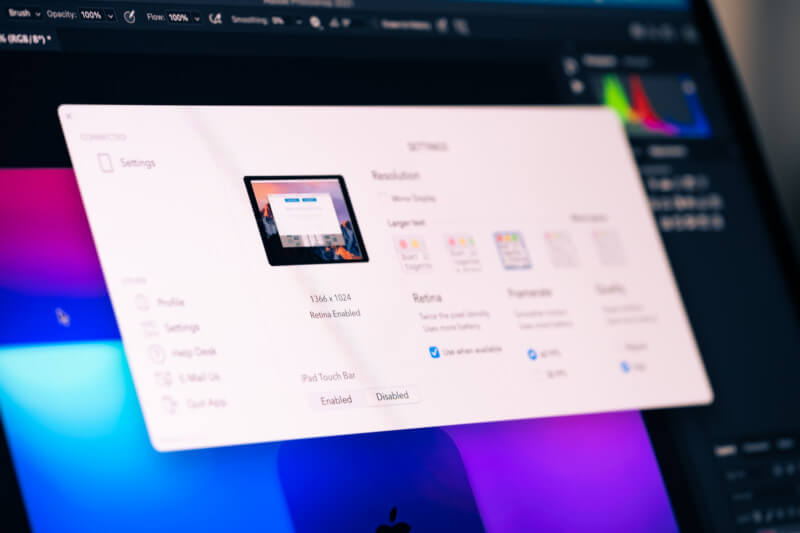
Duet Pro
- Fungerar med macOS och Windows
- Fungerar med WiFi och USB-kabel
- Stöd för Multitouch
- Avancerat stöd för tryckkänslighet med Apple Pencil
- Billigaste alternativet (du slipper även dongel)







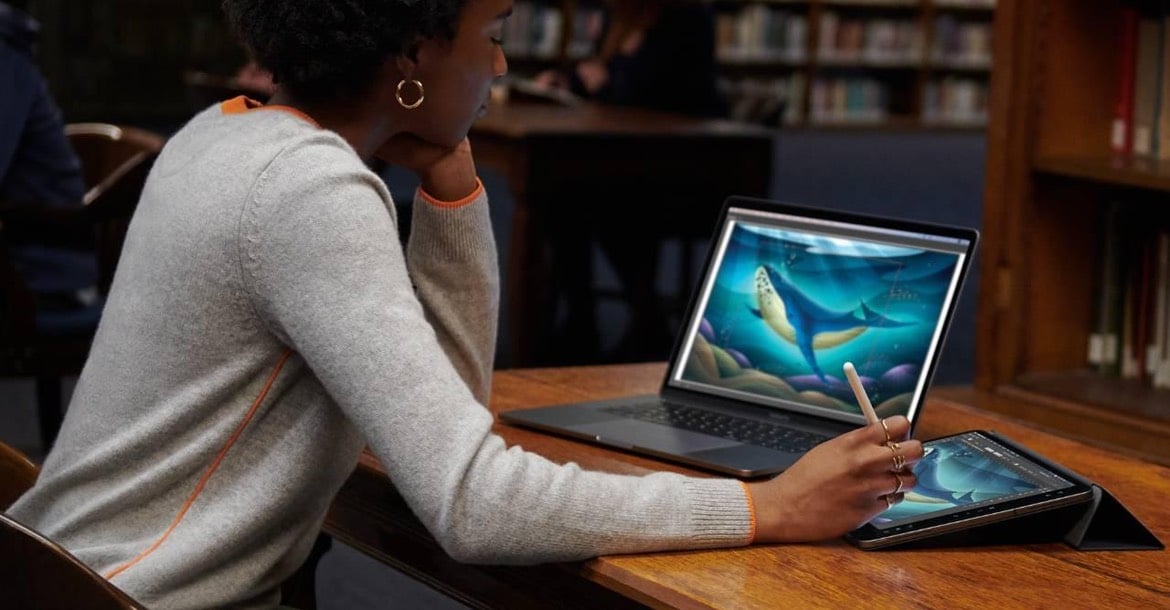





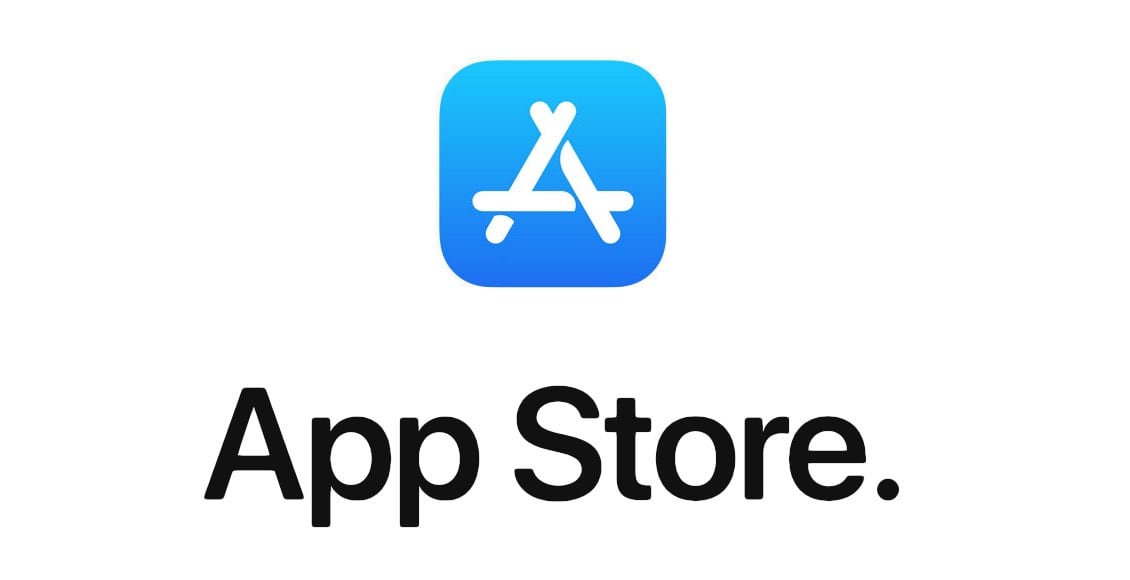

Lämna ett svar
Visa kommentarer